戴尔怎么设置uefi启动?戴尔电脑bios设置uefi启动教程(新旧机型设置)
更新时间:2024-01-24 13:17:24作者:bianji
最近有很多网友问我为什么戴尔电脑在用传统模式安装系统时无法引导是什么原因呢?其实是因为戴尔2017年以后的电脑不支持传统引导了,需要开启uefi启动安装系统,那么戴尔电脑怎么开启uefi启动呢,下面小编就教大家详细的步骤。
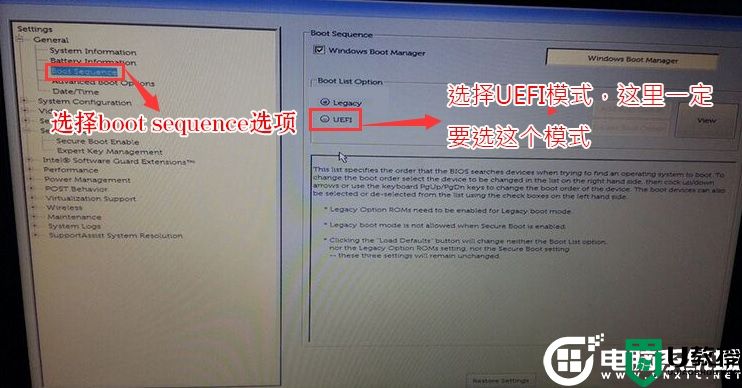
2、注意:切换到system configuration项,如果硬盘模式是raid,将sata operatior硬盘模式改为ahci模式,否则有些U盘进入PE后找不到硬盘,改了后选择退出并保存BIOS,如下图所示;
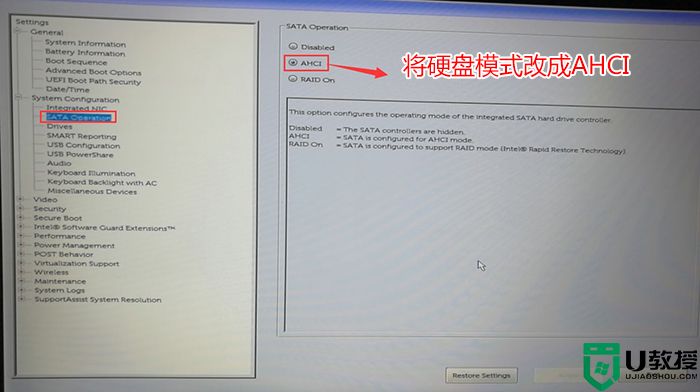
3、插入制作好U盘启动盘,重启时不停的按下f12,打开快速引导菜单,选择识别的U盘启动回车从uefi模式U盘启动,如下图所示;
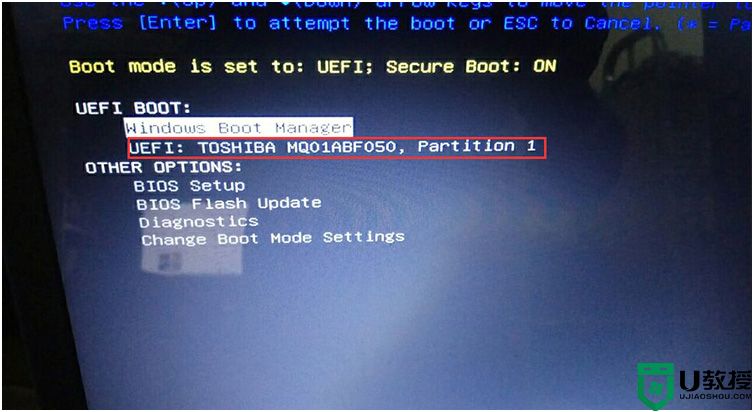
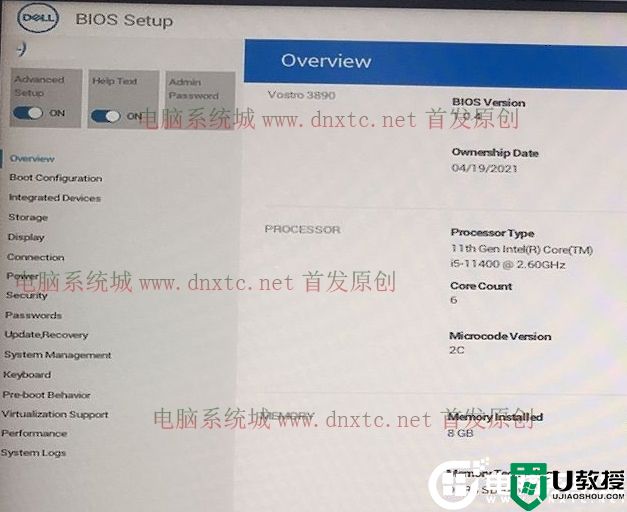
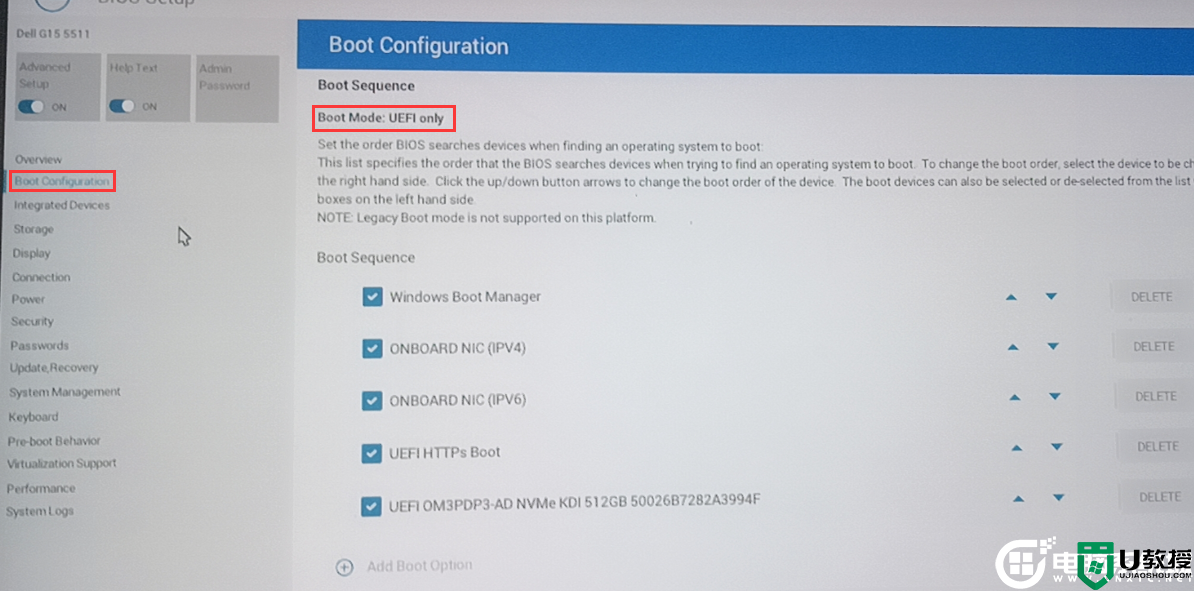 以上就是戴尔电脑新旧bios设置uefi启动的方法,更多教程请关注电脑系统城(www.dnxtc.net)。
以上就是戴尔电脑新旧bios设置uefi启动的方法,更多教程请关注电脑系统城(www.dnxtc.net)。
戴尔电脑开启uefi启动后注意事项:
相关推荐:
1、小兵u盘启动盘制作工具(PE特点:1,绝无捆绑任何软件的启动盘。2,支持PE自动修复UEFI+GPT引导。3,自动注入usb3.x、nvme、vdm等驱动)
1、uefi引导启动只支持64位操作系统。
2、uefi启动模式开启后分区形式需要采用gpt分区,我们可以用diskgenius分区工具快速分区时选择guid(gpt)分区。
3、uefi启动模式在安装win7时注意开启"兼容模式"和关闭“安全启动”。
4、2021年后的戴尔电脑默认只有uefi only选项,需要bios设置。
3、uefi启动模式在安装win7时注意开启"兼容模式"和关闭“安全启动”。
4、2021年后的戴尔电脑默认只有uefi only选项,需要bios设置。
1、小兵u盘启动盘制作工具(PE特点:1,绝无捆绑任何软件的启动盘。2,支持PE自动修复UEFI+GPT引导。3,自动注入usb3.x、nvme、vdm等驱动)
二、戴尔电脑旧机型bios设置uefi启动步骤
1、开机一直按F2进入BIOS,按F2进入BIOS界面,切换到切换到BOOT Sequence项,如果将boot list Opion引导模式选择为uefi,如下图所示;
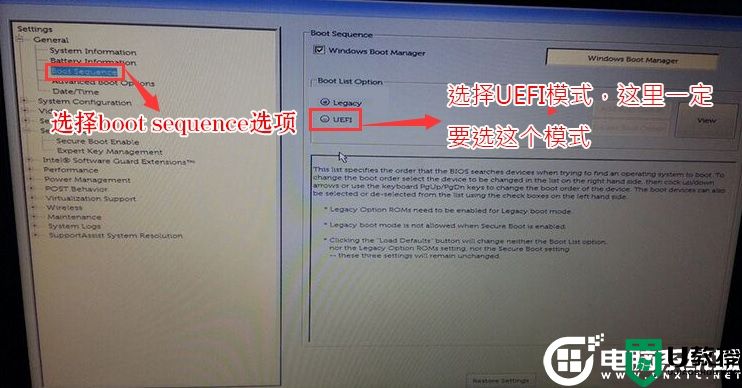
2、注意:切换到system configuration项,如果硬盘模式是raid,将sata operatior硬盘模式改为ahci模式,否则有些U盘进入PE后找不到硬盘,改了后选择退出并保存BIOS,如下图所示;
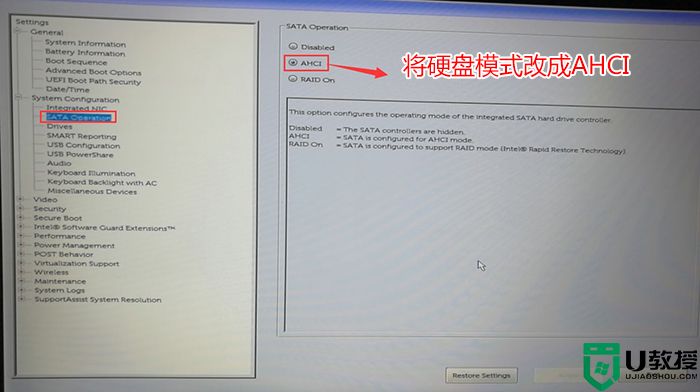
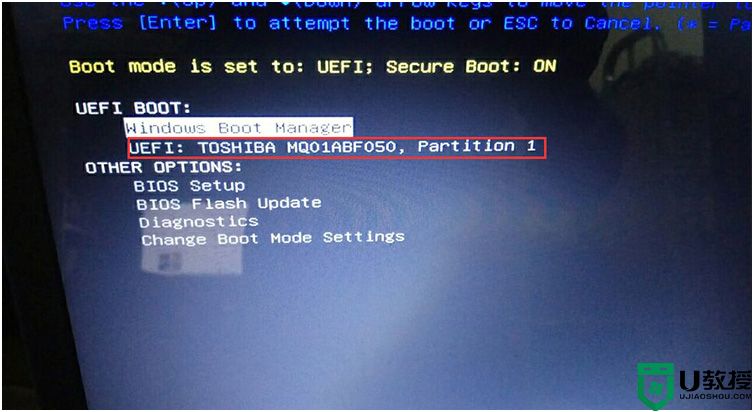
戴尔新机型设置uefi启动步骤(戴尔2021年后新bios)
1、开机一直按F2进入BIOS,进入BIOS界面,如下图所示;
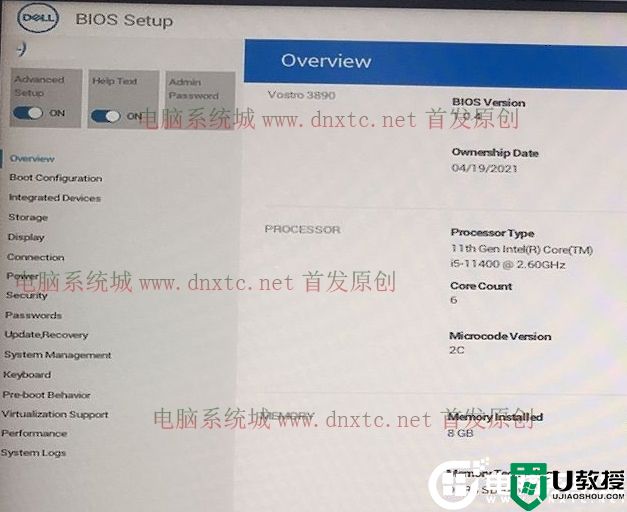
2、切换到Boot Configuration选项,默认我们可以看到引导模式为uefi only,表示uefi引导唯一的,如下图所示;
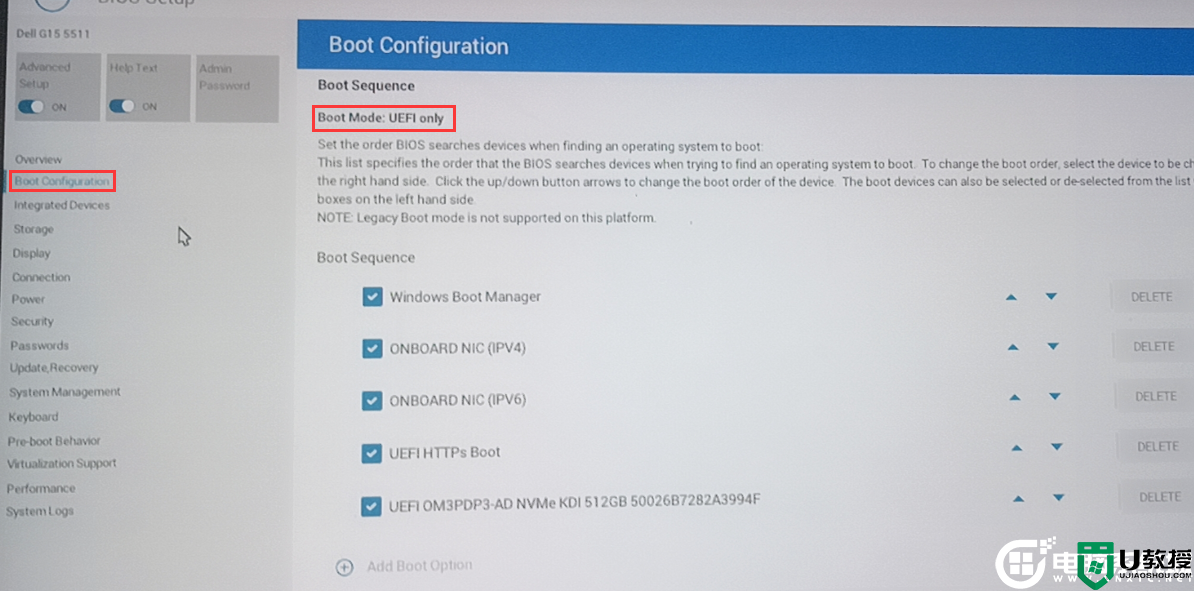
3、插入制作好U盘启动盘,重启时不停的按下f12,打开快速引导菜单,选择识别的U盘启动回车从U盘启动,一般是uefi开头的U盘,如下图所示;
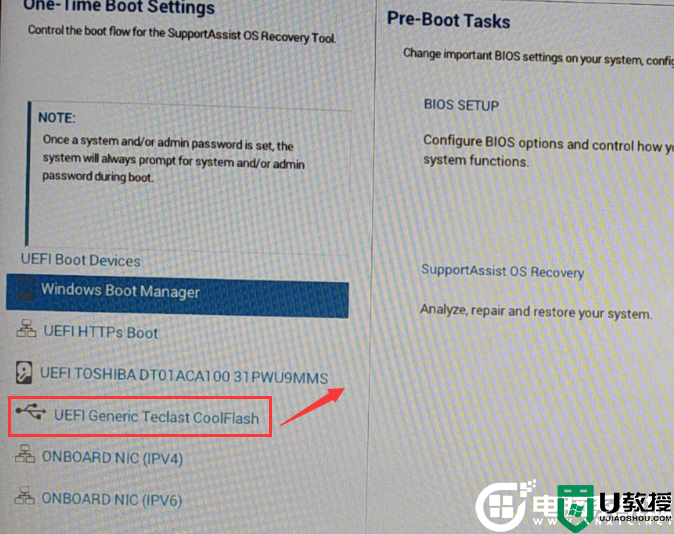
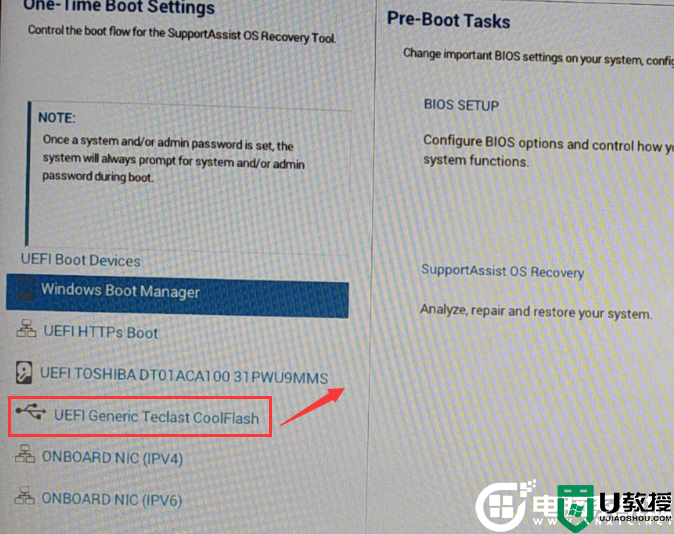
戴尔怎么设置uefi启动?戴尔电脑bios设置uefi启动教程(新旧机型设置)相关教程
- 戴尔怎么设置uefi启动?戴尔电脑bios设置uefi启动教程(新旧机型设置)
- 戴尔BIOS怎么设置SSD第一启动盘?戴尔BIOS设置SSD第一启动盘教程
- 戴尔台式电脑Bios如何设置U盘启动?戴尔台式电脑Bios设置U盘启动步骤
- 戴尔台式机bios设置,戴尔台式机进入bios设置u盘启动教程
- 戴尔Bios如何设置启动项?戴尔Bios启动项设置方法
- 戴尔怎么设置u盘启动?戴尔台式机设置u盘启动方法
- 戴尔Bios自动恢复怎么设置?戴尔Bios自动恢复设置教程
- 戴尔灵越5493装win10系统BIOS设置及u盘启动步骤(uefi+gpt)
- 戴尔bios设置u盘启动方法 戴尔电脑怎样设置u盘启动
- 戴尔笔记本Bios怎么设置U盘启动?戴尔笔记本Bios设置U盘启动方法
- 5.6.3737 官方版
- 5.6.3737 官方版
- Win7安装声卡驱动还是没有声音怎么办 Win7声卡驱动怎么卸载重装
- Win7如何取消非活动时以透明状态显示语言栏 Win7取消透明状态方法
- Windows11怎么下载安装PowerToys Windows11安装PowerToys方法教程
- 如何用腾讯电脑管家进行指定位置杀毒图解

